Você tem uma enorme coleção de arquivos MP3 no seu computador e ainda tem uma longa lista de músicas favoritas para baixar da internet. Bem, você não é a única pessoa a enfrentar esse problema, já que todo amante da música costuma atualizar o computador com todos os seus arquivos de áudio preferidos. Se estiver interessado em salvar todos os seus arquivos MP3 favoritos de uma maneira que não ocupe espaço demais no HD do seu computador, comprimir arquivos MP3 é uma boa opção.
O melhor software para comprimir arquivos MP3
Há muitos bons programas que oferecem o recurso de comprimir arquivos MP3. O UniConverter para Mac é uma dessas ferramentas eficientes que proporciona a função não apenas de comprimir arquivos de áudio e vídeo, mas também de converter o formato do arquivo da maneira desejada. O iSkysoft Video Converter para Mac foi projetado especificamente para proporcionar compressão simples e fácil de arquivos. Nem dá para imaginar como pode ser de ajuda comprimir arquivos MP3 no seu Mac. Abaixo, vamos mostrar como comprimir arquivos MP3 para reduzir seu tamanho sem perda de qualidade.
Como comprimir arquivos MP3 no Mac usando o UniConverter
Passo 1. Importe arquivos MP3 para o compressor de MP3
Abra o UniConverter para Mac quando a instalação estiver concluída. Este aplicativo compressor de MP3 para Mac foi escolhido porque é altamente compatível com arquivos MP3 e compressão sem perda de qualidade. Para importar seus arquivos MP3, clique no menu "Ficherio" e selecione "Carregar ficherio multimídia". Outra opção é arrastar os arquivos MP3 diretamente para o software em segundos.

Passo 2. Selecione diferentes métodos de compressão
(1) Escolha um codec com maior taxa de compressão. Este método é eficiente, mas reduzirá claramente a qualidade do áudio.
(2) Ajuste as configurações de áudio do MP3: Se quiser manter o formato MP3, poderá selecionar MP3 na lista de formatos de áudio e abrir a janela de configurações de vídeo, clicando em “Arquivo” > “Configurações de Vídeo”. Você precisa escolher uma taxa de bits mais baixa. De acordo com nossa experiência, reduzir a taxa de bits de um arquivo MP3 de 128 Kbps para 90 Kbps diminui o tamanho do arquivo em 1 MB a cada 5 MB sem perda significativa de qualidade da música.
Na parte inferior do conversor, há uma lista de formatos de saída, dividida em várias seções. Você encontrará o formato MP3 debaixo do ícone de áudio. Se achar necessário, poderá personalizar os parâmetros do formato.
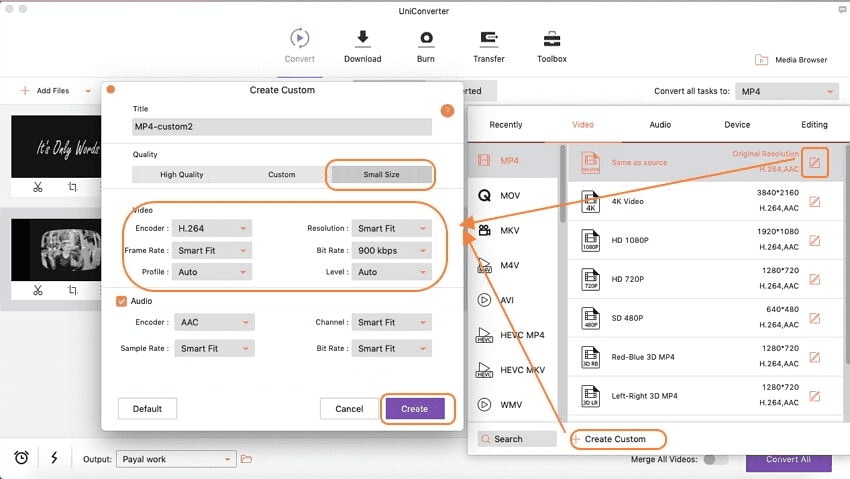
Passo 3. Inicie a compressão de arquivos MP3 no Mac
O último passo é clicar no botão “Converter” para iniciar a compressão de MP3 conforme configurado anteriormente. O resto será concluído automaticamente por este compressor de MP3 para Mac. E não vai demorar, porque alta velocidade é uma das suas características.

Vantagens de comprimir arquivos MP3
Bem, se você usa arquivos MP3 com frequência, não há necessidade de descrever os benefícios de comprimi-los. Por outro lado, se você não faz ideia das vantagens de manter os arquivos de áudio no formato MP3, segue-se uma lista dos benefícios dos arquivos MP3 e de comprimi-los.
1. Fácil utilização: você pode se divertir muito com arquivos de áudio no formato MP3, e eles são fáceis de usar. É um formato cativante que proporciona boa qualidade de áudio.
2. Mais espaço no HD: comprimir arquivos MP3 é uma tarefa fácil com a ajuda de um compressor de MP3 para Mac. Você poderá salvar mais arquivos em menos espaço se comprimi-los usando configurações razoáveis.